Как да премахнете напълно CorelDraw от вашия компютър
Разбира се, CorelDraw, въпреки функционалността си, може просто да не е като някои компютърни графични задачи или да бъде неудобно за определен потребител. В тази статия ще ви кажем как да кажете сбогом на Corel и всичките му системни файлове на компютъра си.
Прочетете на нашия уебсайт: Какво да избера - Corel Draw или Adobe Photoshop?
Много потребители вече знаят колко е важно да се премахне напълно всяка програма. Повредените файлове и нарушенията в системния регистър могат да причинят неправилна работа на операционната система и проблеми при инсталирането на други версии на софтуера.
Инструкция за премахване на Corel Draw
За да извършите пълно премахване на Corel Draw X7 или друга версия, ще използваме универсалното и надеждно приложение Revo Uninstaller. Указания за инсталиране и работа с тази програма можете да намерите на нашия уебсайт.
Препоръчваме ви да прочетете: Как да използвате Revo Uninstaller
1. Отворете Revo Uninstaller. Отворете раздела "Деинсталиране" и раздела "Всички програми". В списъка с програми изберете Corel Draw, натиснете "Uninstall".
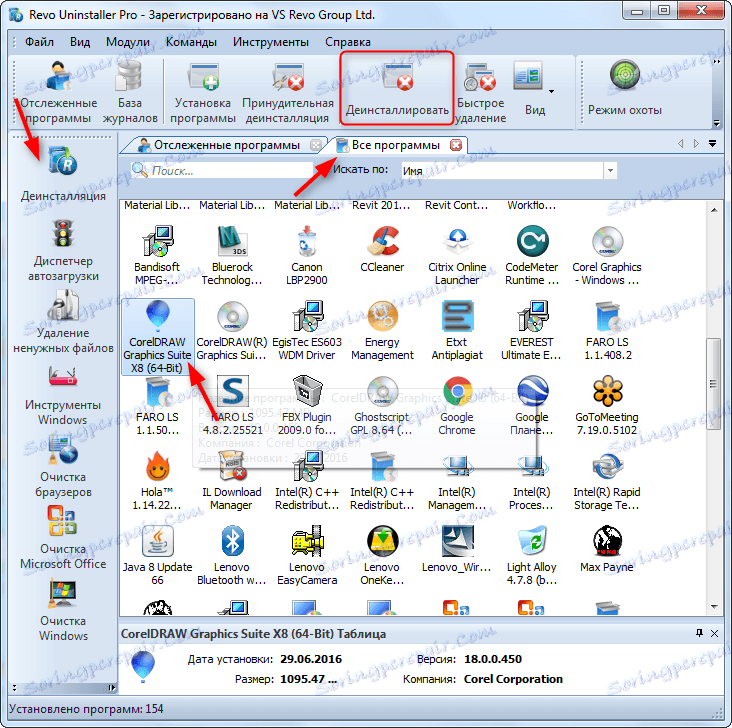
2. Ще започне стартирането на съветника за деинсталиране. В прозореца, който се отваря, поставете точката пред "Изтриване". Кликнете върху "Изтриване".
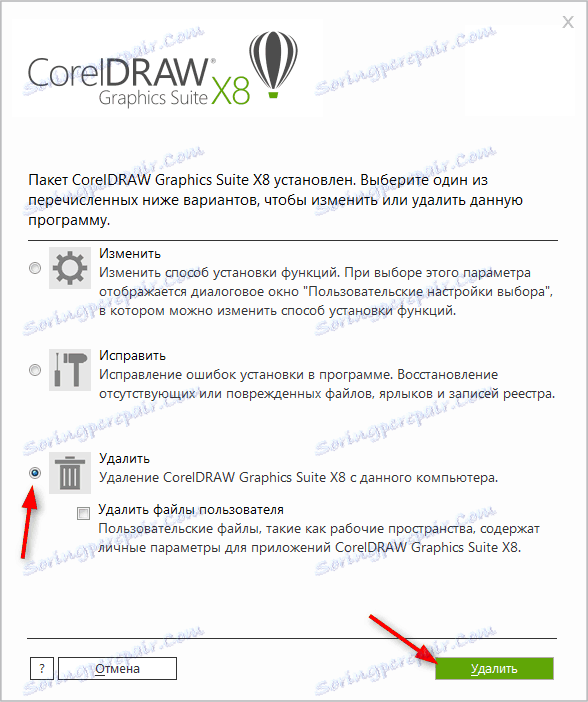
3. Деинсталирането на програмата може да отнеме известно време. Докато деинсталирането е в ход, съветникът за деинсталиране ви предлага да направите оценка на графичните работи, извършени в Corel Draw.
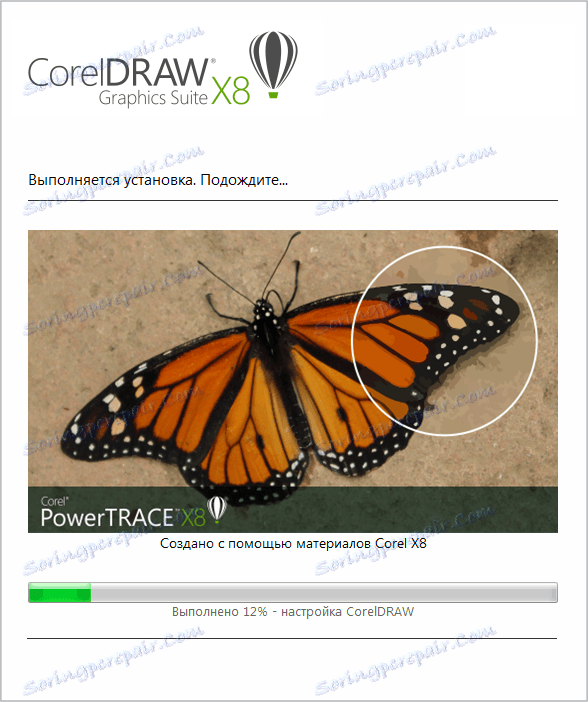
4. Програмата се премахва от компютъра, но това не е краят.
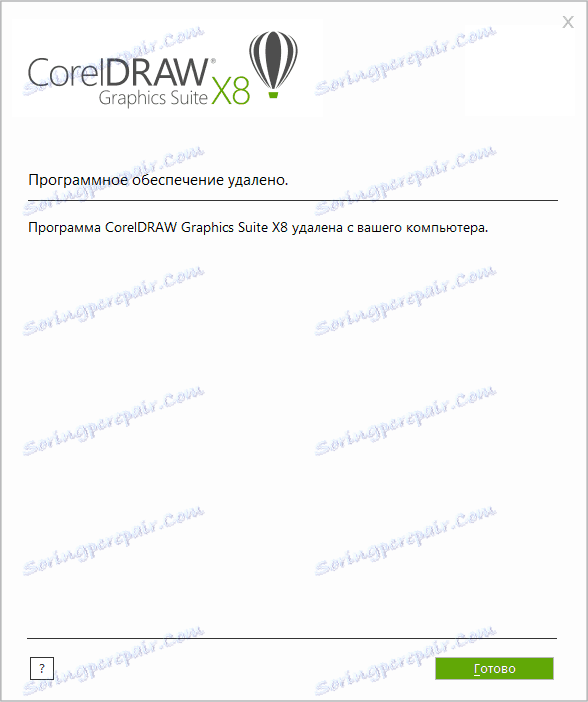
5. Докато сте в Revo Uninstaller, анализирайте останалите файлове от програмата на твърдия диск. Кликнете върху Сканиране
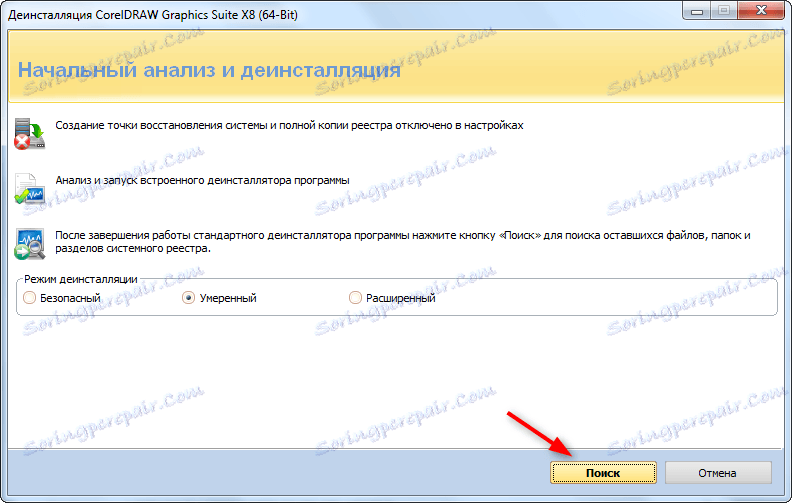
6. Показва се прозорецът за резултатите от сканирането. Както можете да видите, останаха много "боклуци". Кликнете върху "Избиране на всички" и "Изтриване".
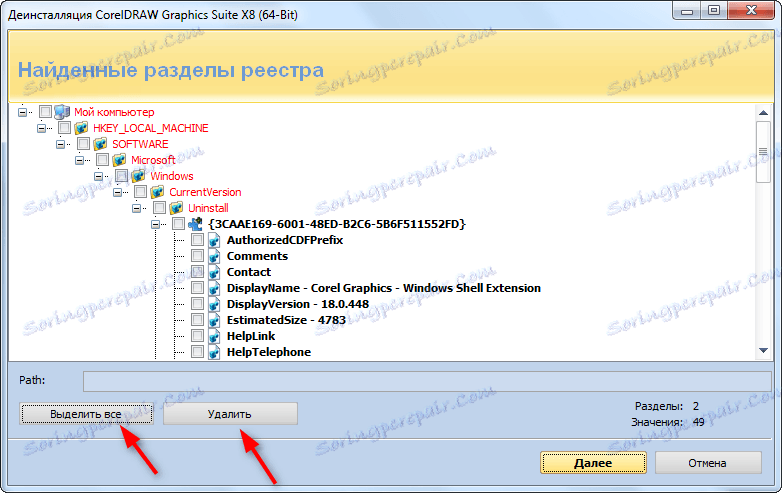
7. Ако след този прозорец все още има останали файлове, изтрийте само тези, които са свързани с Corel Draw.
Прочетете още: Шест най-добри решения за премахване на софтуер
При това пълно премахване на програмата може да се счита за пълно.
Прочетете още: Най-добрите програми за създаване на произведения на изкуството
Така че ние разгледахме процеса на пълно премахване на Corel Draw X7. Успех при избора на най-подходящата програма за вашето творчество!
